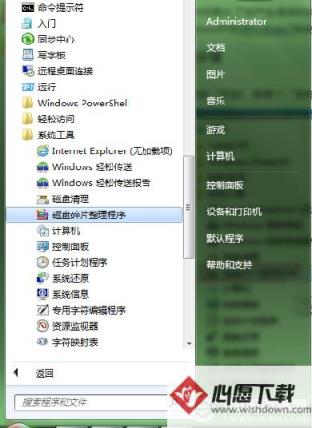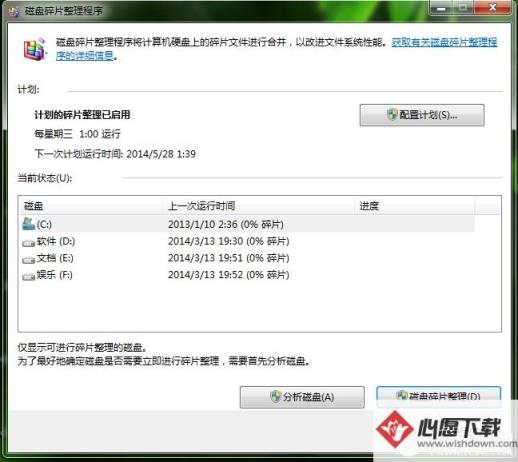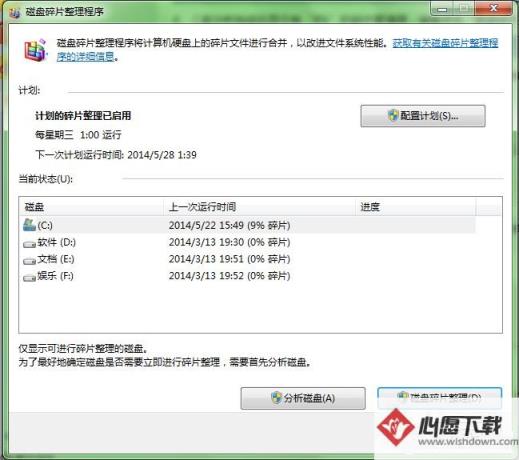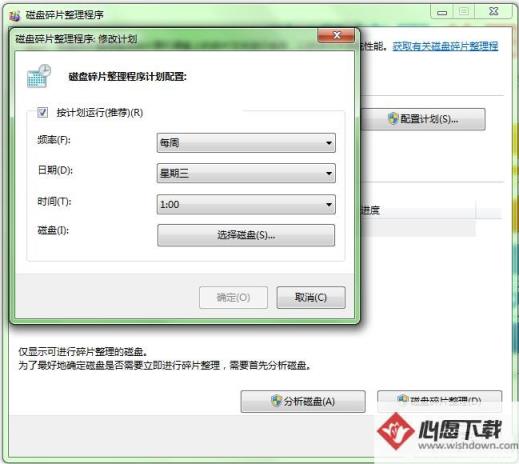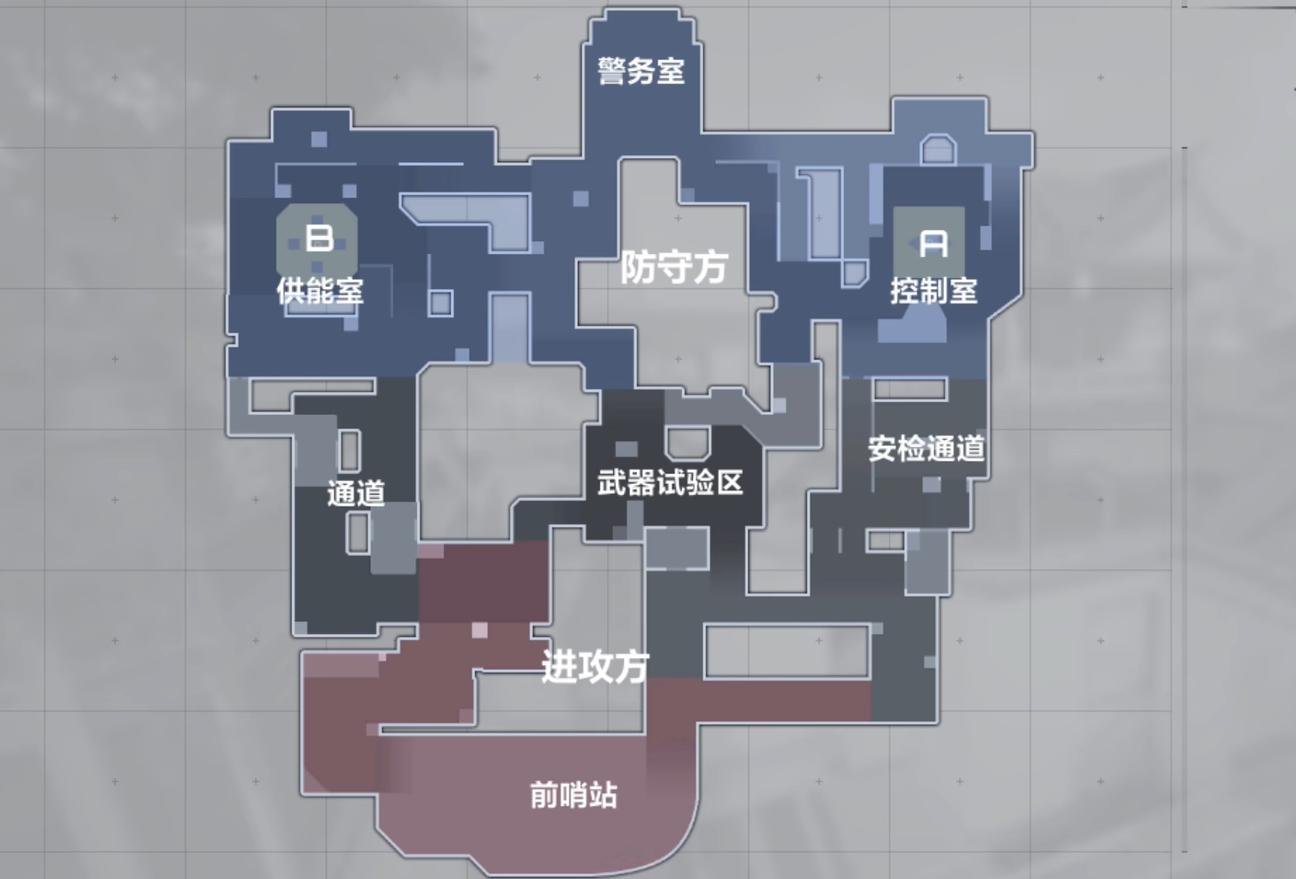Win7如何进行磁盘整理
时间:2017-06-17 | 作者:网络 | 阅读:210Win7如何进行磁盘整理?Win7进行磁盘整理的方法
第一步、 在“开始”菜单中找到“附件”点击“系统工具”选中的“磁盘碎片整理程序”,即可以打开。
第二步、 在“磁盘碎片整理程序”,我们选中“C盘”点击“分析磁盘”。
第三步、 等待时间不规定,根据盘的大小来定。 等待C盘正在进行分析。像小编就等了将近5分钟,完成后显示有“7%”的碎片,我们就可以点击“磁盘碎片整理”进行整理。特别注意,整理碎片时,不要运行任何程序,避免出现错误问题。
第四步、 整理完成后,不会弹出对话框的哦,它会无声无息变成“0%碎片”状态,这就代表整理好了。另外,小编建议修改“配置计划”,频率为每月一次,还有选择的磁盘。
来源:网络
免责声明:文中图文均来自网络,如有侵权请联系删除,心愿游戏发布此文仅为传递信息,不代表心愿游戏认同其观点或证实其描述。
相关文章
更多-

- windows9为什么没有使用
- 时间:2024-02-02
-

- 笔记本锁屏密码怎么设置
- 时间:2024-02-02
-

- 如何隐藏电脑桌面图标只留一个
- 时间:2024-02-02
-
- 电脑连接蓝牙音响怎么没声音
- 时间:2024-02-02
-
- win7没有声音怎么恢复
- 时间:2024-02-02
-
- 管理员账号被禁用怎么解除
- 时间:2024-02-02
-
- qq图标不见了怎么弄回来
- 时间:2024-02-02
-

- 代理服务器没有响应怎么办win7
- 时间:2024-02-02
大家都在玩
大家都在看
更多-

- 抖音评论区管理员招聘怎么弄?评论区引导评论话术有哪些?
- 时间:2025-10-20
-
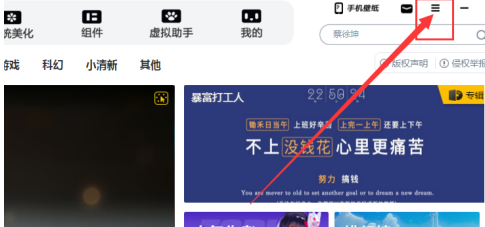
- 元气桌面如何查看版本号
- 时间:2025-10-20
-

- 小红书发布技巧流量高有哪些?发布的小红书为什么没流量?
- 时间:2025-10-20
-
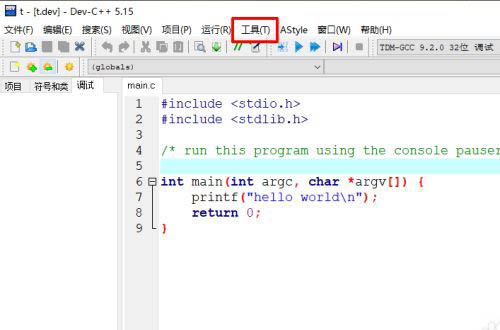
- devc++怎么修改背景色
- 时间:2025-10-20
-

- dx9和dx11有什么区别
- 时间:2025-10-20
-
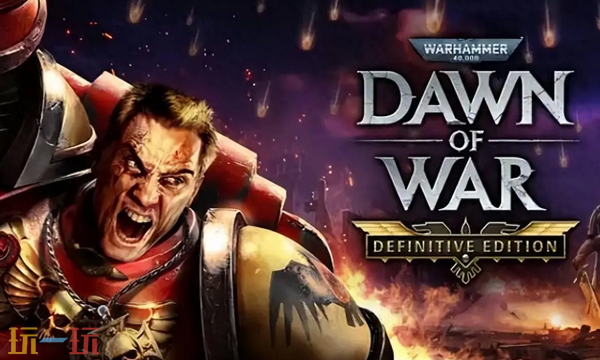
- 战锤40K战争黎明终极版兑换码是什么
- 时间:2025-10-20
-
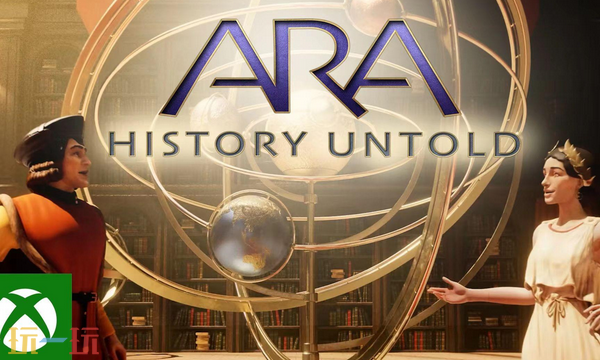
- Ara:history
- 时间:2025-10-20
-

- 命令与征服3凯恩之怒兑换码是什么
- 时间:2025-10-20